Jmeter的安装与使用
安装Jmeter
在Windows操作系统装Jmeter
Jmeter帮助文档:http://jmeter.apache.org/usermanual/index.html
Jmeter下载地址:http://jmeter.apache.org/download_jmeter.cgi
1、你需要去Jmeter官网下载Jmeter到本地
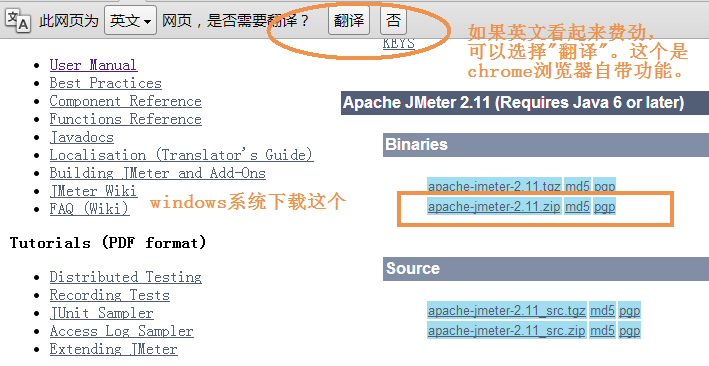
2、安装Jmeter,解压apache-jmeter-2.11.zip到本地(任何目录均可),比如我把它下载到:“E:\Jmeter\apache-jmeter-2.11”。
3、设置环境变量
(1) 在系统变量中(也可以在”用户变量”中)新建变量名“JMETER_HOME”,变量值为:“E:\Jmeter\apache-jmeter-2.11;”。
(2) 修改“CLASSPATH”,添加如下内容:
%JMETER_HOME%\lib\ext\ApacheJMeter_core.jar;
%JMETER_HOME%\lib\jorphan.jar;
%JMETER_HOME%\lib\logkit-2.0.jar
4、运行jmeter的方式是直接双击打开E:\Jmeter\apache-jmeter-2.11\bin\jmeter.bat 即可。
5、为方便使用,直接右键“jmeter.bat”发送到桌面快捷方式。
在Linux操作系统装Jmeter
Jmeter帮助文档:http://jmeter.apache.org/usermanual/index.html
Jmeter下载地址:http://jmeter.apache.org/download_jmeter.cgi
1、 你需要去Jmeter官网下载Jmeter到本地(比如我是将Jmeter安装文件下载到Windows)
2、 然后上传到Linux测试机
(1) 启动xshell
(2) 连接到Linux测试机
(3) 进入到自己的目录(/home/username)
(4) 通过命令”rz”,执行”将Windows的Jmeter安装文件上传到Linux测试机”的操作
3、 解压缩Jmeter安装文件
通过命令”unzip”,解压缩这个Jmeter安装文件
如果执行“unzip XXX.zip”的时候系统提示你在这台测试机上面没有安装unzip这个命令,那么怎么办?
那么,你首先需要安装unzip这个命令,咋安装?请执行aptitude install unzip以安装。然后再执行“unzip XXX.zip”就成了。
4、 通过命令”cd”,执行”进入到Jmeter的bin目录”的操作

5、 在bin目录内,可以看到”jmeter”这个文件。那么如果是执行性能测试的话,只要在命令行输入”./jmeter –n –t 测试计划.jmx” 就可以实现 ”在Linux使用Jmeter做性能测试” 的操作了。
但是会存在N个前提条件:
(1) 如果权限不足,那么可以为Jmeter文件增大权限。(比如:命令”chmod 777 jmeter”)
(2) 你需要将”测试计划.jmx”(我为测试计划文件取名是:testPlanForLinux.jmx)文件上传到Jmeter的bin目录内
(3) 如果涉及到”参数化数据”,那么你需要将”参数化数据.csv”文件也上传到Jmeter的bin目录内。 //第(3)点涉及到参数化数据的概念,后续文档再涉及它
6、 示范一下在Linux使用Jmeter做性能测试 //为了看看上述配置后,是否能用
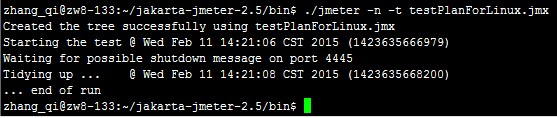
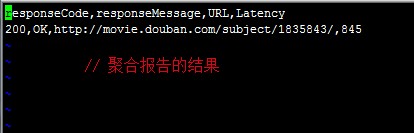
出现下面的日志表示运行成功。
Creating summariser <summary>
Created the tree successfully using /home/jmeter/apache-jmeter-2.13/testplan/*.jmx
Starting the test @ Fri Mar 18 17:48:08 CST 2016 (1458294488559)
Waiting for possible shutdown message on port 4445
summary + 3 in 17s = 0.2/s Avg: 3833 Min: 137 Max: 11206 Err: 0 (0.00%) Active: 1 Started: 1 Finished: 0
summary + 1 in 0.4s = 2.4/s Avg: 382 Min: 382 Max: 382 Err: 0 (0.00%) Active: 0 Started: 1 Finished: 1
summary = 4 in 17.3s = 0.2/s Avg: 2970 Min: 137 Max: 11206 Err: 0 (0.00%)
Tidying up ... @ Fri Mar 18 17:48:33 CST 2016 (1458294513716)
... end of run
参考资料:http://www.cnblogs.com/musicmovie/p/4303428.html
http://www.cnblogs.com/zhaoxd07/p/5059541.html
http://www.myexception.cn/open-source/1346307.html Jmeter的运用和分析监控


